
1)单击【草图】工具栏中的 【构造几何线】按钮,在屏幕左侧将中弹出【构造几何线】属性管理器。单击选择要构造的几何线【圆弧2】,在【属性管理器】中单击
【构造几何线】按钮,在屏幕左侧将中弹出【构造几何线】属性管理器。单击选择要构造的几何线【圆弧2】,在【属性管理器】中单击 按钮,以结束构造几何线,如图2-82所示。
按钮,以结束构造几何线,如图2-82所示。
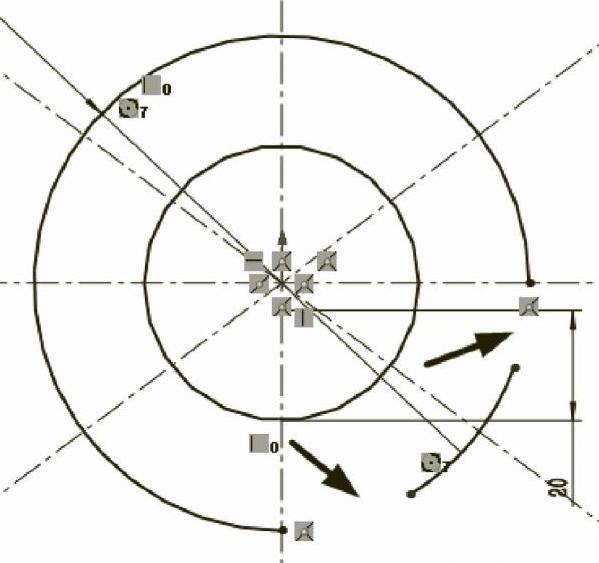
图2-81 延伸实体的效果
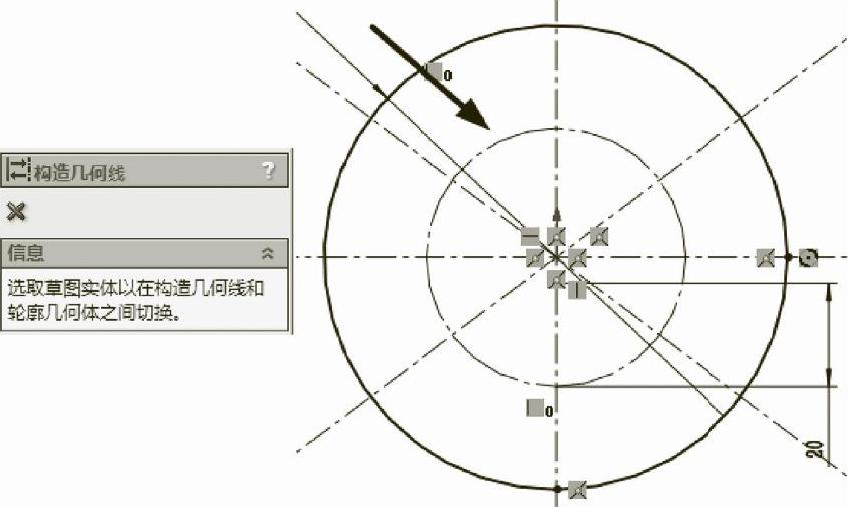
图2-82 构造几何线的效果
2)单击【草图】工具栏中 【中心点直槽口】按钮,在屏幕左侧将弹出【槽口】属性管理器,在屏幕右侧的绘图区移动鼠标,单击左边箭头所指中心线与外圆弧交汇处作为中心点,再单击中心直线任意一点,将产生中心点直槽口的两个端点,移动鼠标直槽口绘制完毕。在【属性管理器】中单击
【中心点直槽口】按钮,在屏幕左侧将弹出【槽口】属性管理器,在屏幕右侧的绘图区移动鼠标,单击左边箭头所指中心线与外圆弧交汇处作为中心点,再单击中心直线任意一点,将产生中心点直槽口的两个端点,移动鼠标直槽口绘制完毕。在【属性管理器】中单击 按钮,于是生成中心点直槽口,如图2-83所示。
按钮,于是生成中心点直槽口,如图2-83所示。
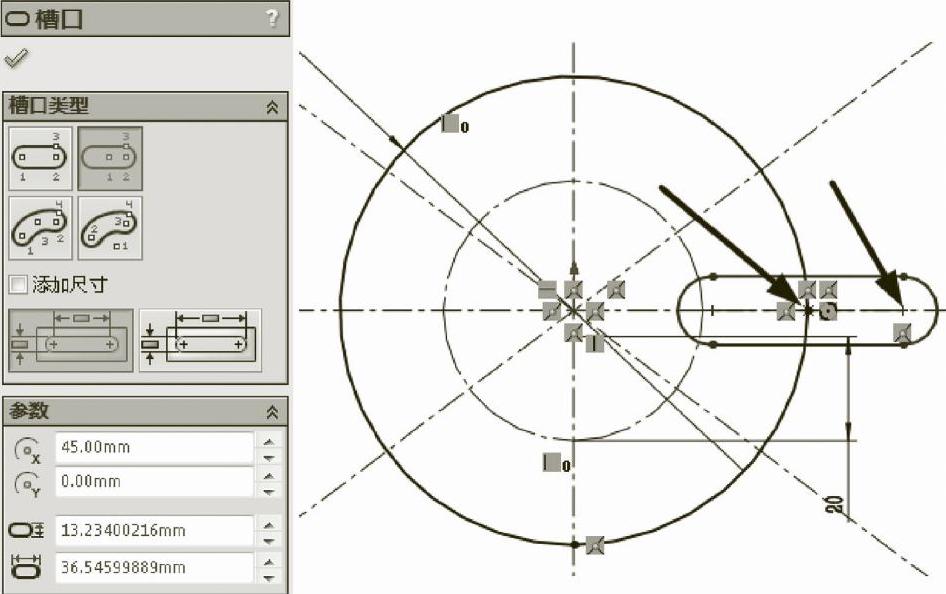
图2-83 绘制中心点直槽口
3)单击工具栏中的 【智能尺寸】按钮,选择要标注尺寸的中心点直槽口,将指针移到图形的右侧,单击来添加尺寸,在修改框中键入4mm、20mm,然后单击修改框中的
【智能尺寸】按钮,选择要标注尺寸的中心点直槽口,将指针移到图形的右侧,单击来添加尺寸,在修改框中键入4mm、20mm,然后单击修改框中的 按钮,如图2-84所示。
按钮,如图2-84所示。
4)单击【草图】工具栏中的 【圆周草图阵列】按钮,在屏幕左侧将弹出【圆周阵列】属性管理器,在
【圆周草图阵列】按钮,在屏幕左侧将弹出【圆周阵列】属性管理器,在 【要阵列的实体】选项组中选择【槽口1】,选择
【要阵列的实体】选项组中选择【槽口1】,选择 【要阵列的数量】为3,在
【要阵列的数量】为3,在 【角度】中键入180度,在【属性管理器】中单击
【角度】中键入180度,在【属性管理器】中单击 按钮,于是生成圆周阵列,如图2-85所示。
按钮,于是生成圆周阵列,如图2-85所示。
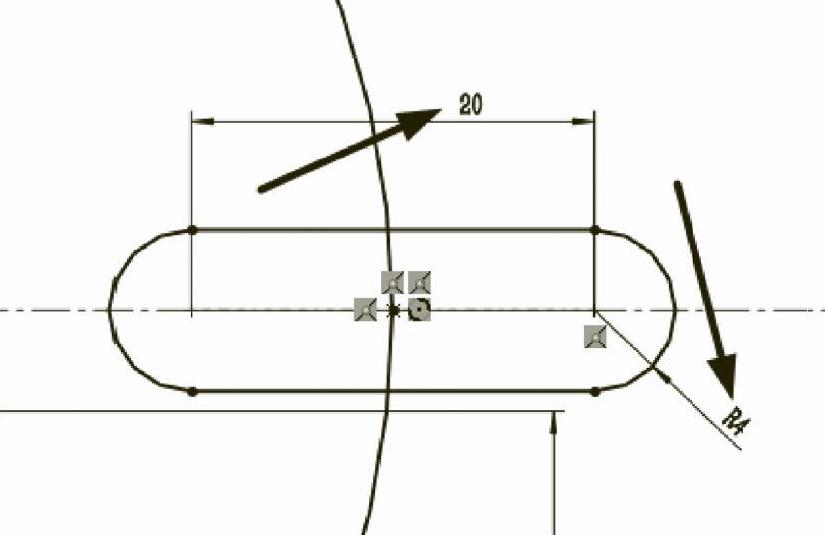
图2-84 标注中心点直口相关尺寸
5)单击工具栏中的 【智能尺寸】按钮,选择要标注的尺寸,将指针移到图形的右侧,单击来添加尺寸,在修改框中键入48mm,然后单击修改框中的
【智能尺寸】按钮,选择要标注的尺寸,将指针移到图形的右侧,单击来添加尺寸,在修改框中键入48mm,然后单击修改框中的 按钮,如图2-86所示。
按钮,如图2-86所示。
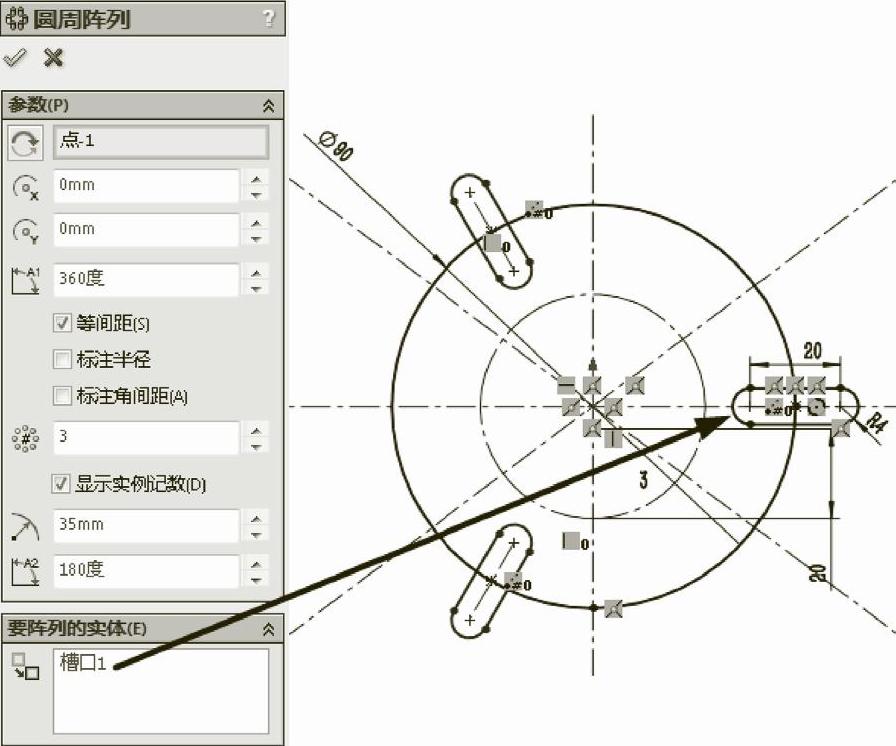 (www.xing528.com)
(www.xing528.com)
图2-85 圆周阵列生成槽口
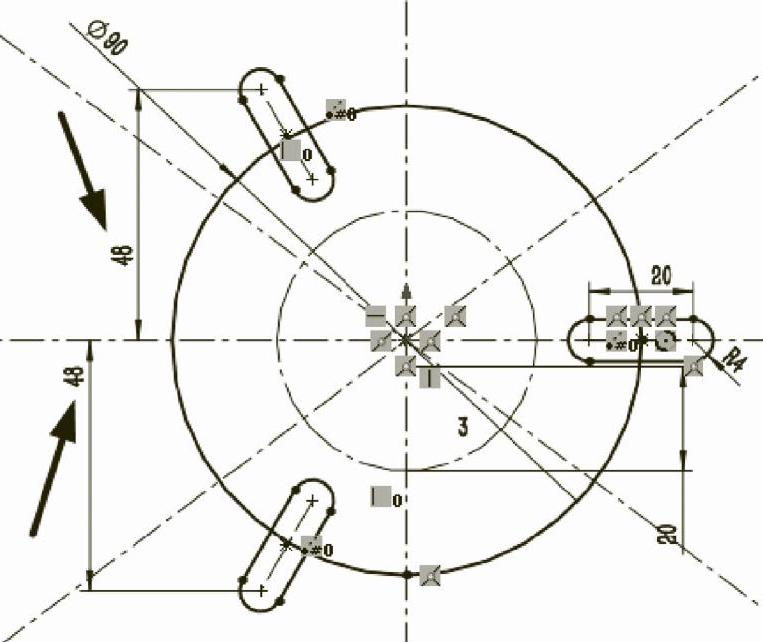
图2-86 标注阵列相关尺寸
6)单击【草图】工具栏中 【线性草图阵列】按钮,在屏幕左侧将弹出【线性阵列】属性管理器,在
【线性草图阵列】按钮,在屏幕左侧将弹出【线性阵列】属性管理器,在 【要阵列的实体】选项组中选择“槽口1”,在【方向2】选项组中选择
【要阵列的实体】选项组中选择“槽口1”,在【方向2】选项组中选择 【实例数】为2,在
【实例数】为2,在 【间距】中键入40mm,在【属性管理器】中单击
【间距】中键入40mm,在【属性管理器】中单击 按钮,于是生成线性阵列,如图2-87所示。
按钮,于是生成线性阵列,如图2-87所示。
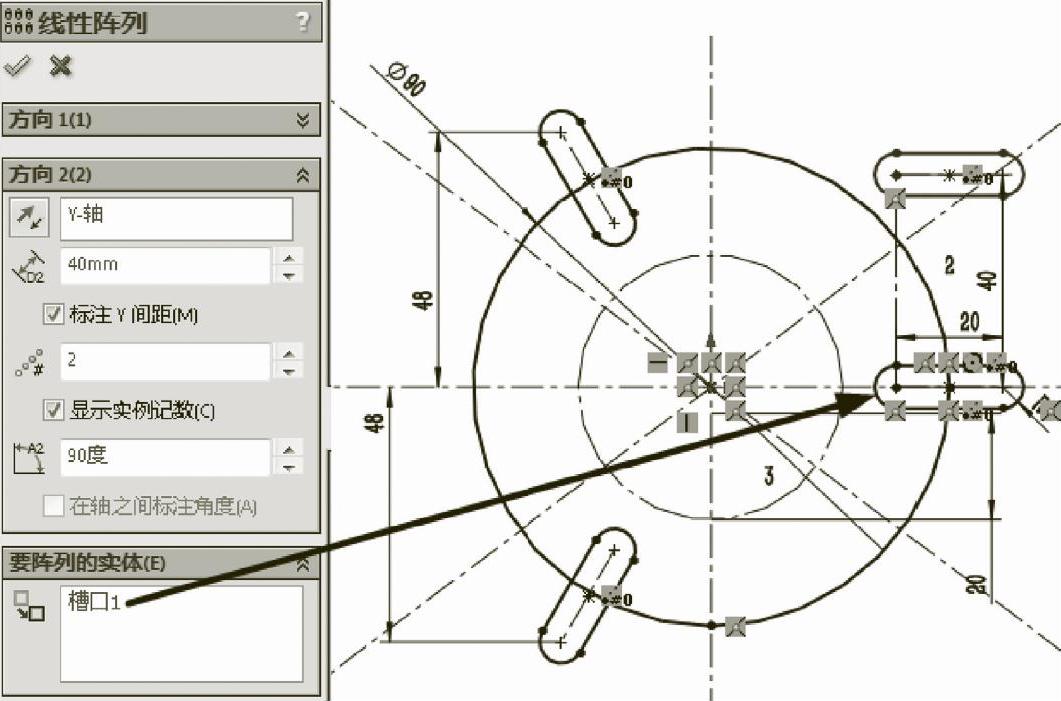
图2-87 线性阵列生成直槽口
7)单击【草图】工具栏中的 【镜向实体】按钮,在屏幕左侧将弹出【镜向】属性管理器。要在
【镜向实体】按钮,在屏幕左侧将弹出【镜向】属性管理器。要在 【要镜向的实体】选项组中选择【槽口4】,单击
【要镜向的实体】选项组中选择【槽口4】,单击 【镜向点】,单击水平中心线,使之高亮,此时【镜向点】处显示“直线2”,在【属性管理器】中单击
【镜向点】,单击水平中心线,使之高亮,此时【镜向点】处显示“直线2”,在【属性管理器】中单击 按钮,以结束镜向操作,如图2-88所示。
按钮,以结束镜向操作,如图2-88所示。
8)单击工具栏中的 【智能尺寸】按钮,选择要标注的尺寸,将指针移到图形的右侧,单击来添加尺寸,在修改框中键入35mm,然后单击修改框中的
【智能尺寸】按钮,选择要标注的尺寸,将指针移到图形的右侧,单击来添加尺寸,在修改框中键入35mm,然后单击修改框中的 按钮,如图2-89所示。
按钮,如图2-89所示。
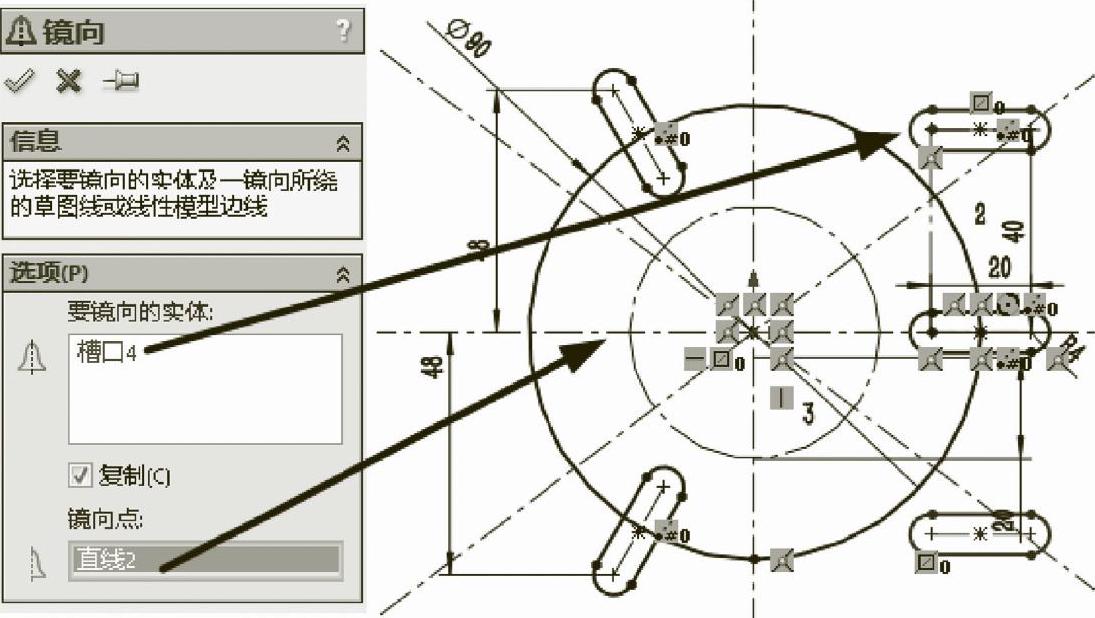
图2-88 镜向的效果
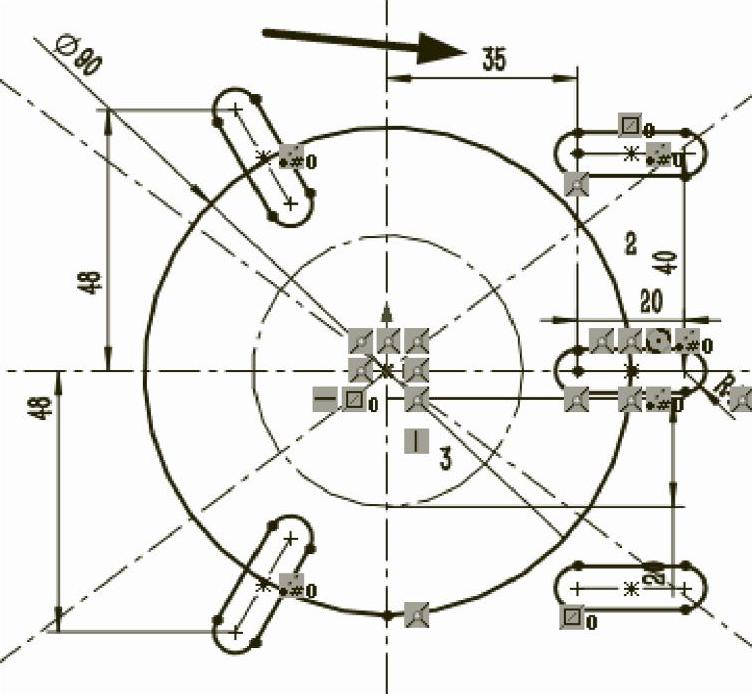
图2-89 标注镜向相关尺寸
免责声明:以上内容源自网络,版权归原作者所有,如有侵犯您的原创版权请告知,我们将尽快删除相关内容。




